阵列命令经常用到,但很少会是需要角度的阵列,这期我们来说一个例子,使用带角度的阵列命令来操作。 操作工具 操作系统:Windows10 AutoCAD版本:2020 步骤 1.首先先画一个直径为92的大圆,如下图动画所示: 绘制大圆 2.接着再以大圆的圆心为圆心画一个半径为2的小圆,如下图动画所示: 绘制小圆 3.然后再以圆心为多边形的中心点绘制一个半径为9、外切与圆的六边形,如下图动画所示:
阵列命令经常用到,但很少会是需要角度的阵列,这期我们来说一个例子,使用带角度的阵列命令来操作。
操作工具
操作系统:Windows10
AutoCAD版本:2020
步骤
1.首先先画一个直径为92的大圆,如下图动画所示:
绘制大圆
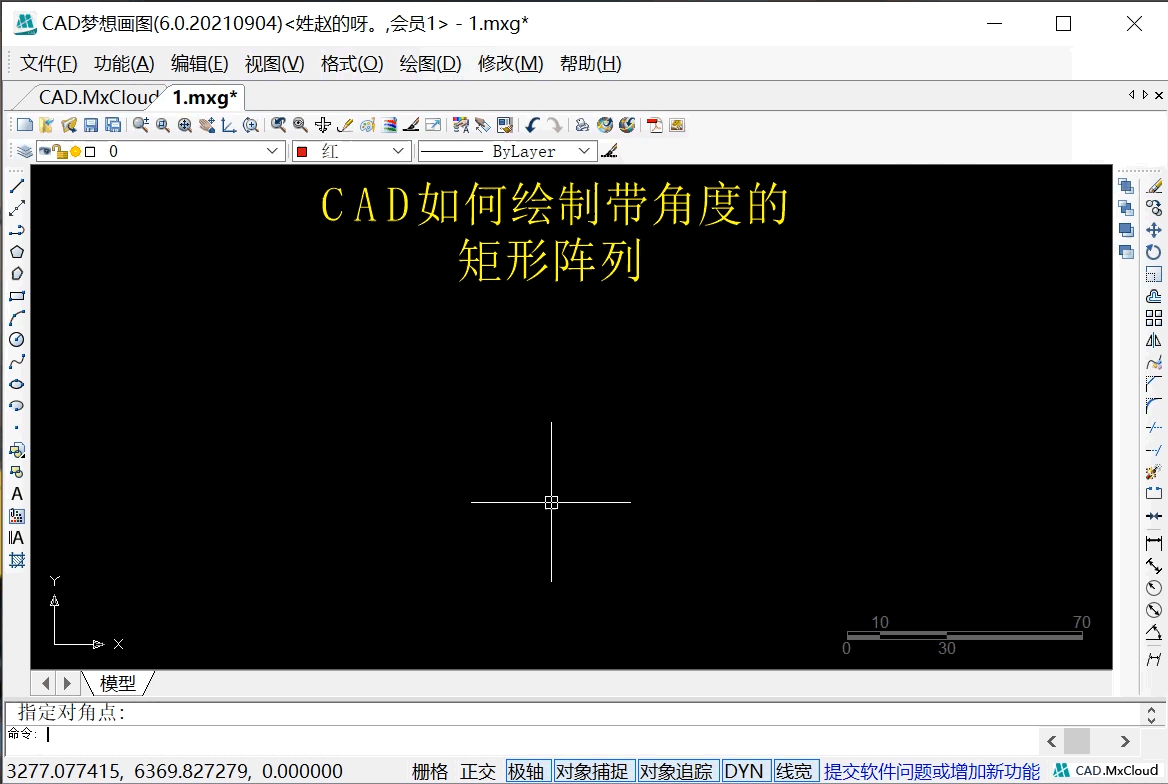
2.接着再以大圆的圆心为圆心画一个半径为2的小圆,如下图动画所示:
绘制小圆

3.然后再以圆心为多边形的中心点绘制一个半径为9、外切与圆的六边形,如下图动画所示:
绘制多边形

4.使用阵列命令(array)将小圆进行矩形阵列,如下图动画所示:
小圆阵列

5.把刚刚阵列出来的小圆以圆心为基点进行一个水平的镜像,如下图动图所示:
小圆镜像

小圆二次阵列

7.执行上个步骤的阵列命令,小圆还是只选择最开的的那9个,只不过这次阵列的角度是相反的,如下图动图所示:
小圆第三次阵列

8.接着删除多余的小圆与多边形,如下图动图所示:
删除多余的对象

9.最后进行尺寸标注即可,如下图动图所示:
尺寸标注

